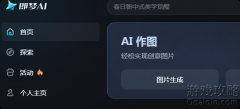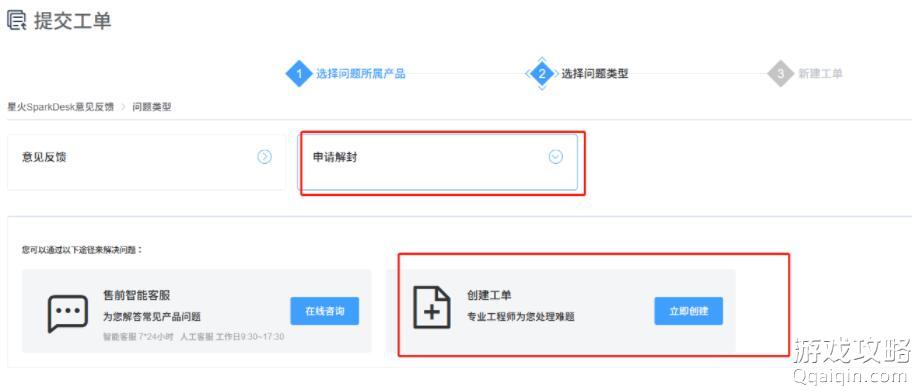GoldWave用麦克风录音设置方法
GoldWave是一个专业的音频编辑软件,同时它也有录音功能,麦克风录音,电脑内录! 此文来自qqaiqin.com
1.首先你要设置电脑录制的设备,请右击 window 主界面右下方的 “声音” 图标,选择 “录制设备” 选项,选择 “麦克风” 右击设置为 “设置为默认设备”。
 此文来自qqaiqin.com
此文来自qqaiqin.com
2.打开GoldWave软件,然后先新建一个文件,操作为点击上方菜单栏上执行:文件–新建。
此文来自qqaiqin.com
 此文来自qqaiqin.com
此文来自qqaiqin.com
3.打开一个新建文件的对话框,我们先要设置声道数,声道就是平时我们说的左声道右声道,一般录音只要设置单声道即可,多声道的录制你也没这个设备啊采样速率你不用管,默认系统的设置,这个数值越大音质越好;然后设置初始化长度,这个长度就是录音的时间。 此文来自qqaiqin.com
 Q游网qqaiqin
Q游网qqaiqin
4.设置一下输入的设备,在菜单栏上执行:选项–控制器属性,打开属性设置对话框。 Q游网qqaiqin
 此文来自qqaiqin.com
此文来自qqaiqin.com
5.在这个对话框里,切换到设备选型,然后再录音这个栏目,将图示位置的设备设置为麦克风,点击右侧的测试按钮可以测试该麦克风是否可用,然后点击确定按钮,完成设置。
 Q游网qqaiqin
Q游网qqaiqin
设置完毕后,即可点击控制器上红色圆点开始进行录音。录音完毕后点击方块即可停止录音。
以上就是Q游网_游戏攻略站小编大飞为您带来的全部内容了。
以上相关的更多内容请点击“GoldWave用麦克风 ”查看,以上题目的答案为网上收集整理仅供参考,难免有错误,还请自行斟酌,觉得好请分享给您的好朋友们!